Esta herramienta para unir PDF online te permite combinar varios documentos en un único archivo manteniendo la calidad, el diseño y el formato original. Puedes unir varios PDF en uno fácilmente, incluso si tienen tamaños o números de páginas diferentes. Todo se realiza directamente en tu navegador.
Cómo Unir PDF Online
Paso 1: Haz clic en “Seleccionar archivos” y sube los documentos que quieras unir PDF gratis.
Paso 2: Organiza el orden de los archivos y selecciona “Unir PDF”.
Paso 3: Descarga tu nuevo archivo final tras la fusión.
Por Qué Elegir Esta Herramienta para Unir PDF Gratis
Compatibilidad Universal
Funciona en Windows, macOS, Linux, Android y iOS. No necesitas instalar software para unir PDF online.
Privacidad y Seguridad Garantizada
Tus archivos se eliminan permanentemente después de 2 horas. Puedes unir PDF gratis con total confianza.
Rápido y Eficiente
Ideal para tareas personales y profesionales, te permite unir varios PDF en segundos sin complicaciones.
Calidad Original Conservada
Durante la fusión, la herramienta mantiene el diseño, las fuentes y la calidad del documento original.
Opciones Flexibles
Reordena archivos, une dos PDF o combina varios documentos de diferentes tamaños sin restricciones innecesarias.
Completamente Gratis
No se requiere registro. Solo sube, organiza y une tus PDF en uno.
Características Especiales
Unir Varios PDF en Uno sin Límites Complejos
Puedes unir varios PDF en uno, desde dos documentos hasta proyectos completos con múltiples archivos.
Soporte para Archivos Grandes
Adecuado para informes extensos, catálogos o presentaciones que necesiten combinarse en un solo PDF.
Compatible con Archivos Escaneados
La herramienta permite unir PDF generados desde escáneres sin perder claridad o nitidez.
Interfaz Intuitiva y Fácil de Usar
Diseñada para usuarios de todos los niveles, facilitando la tarea de combinar PDF en segundos.
Fusión PDF Estable y Precisa
Garantiza que cada página quede en la posición correcta sin errores de alineación.
Preguntas Frecuentes (FAQ)
¿Cuántos archivos puedo unir PDF a la vez?
Puedes unir hasta 20 PDFs siempre que el peso total no supere los 200 MB.
¿Es seguro unir PDF online gratis?
Sí. Los archivos están cifrados durante la carga y se borran automáticamente después de 2 horas.
¿Puedo unir PDF desde mi móvil?
Sí. Funciona en cualquier dispositivo con navegador.
¿La calidad del archivo final se mantiene?
Sí. Se conserva la calidad, tipografía y diseño de los documentos originales.
¿Puedo unir varios PDF en uno aunque tengan tamaños diferentes?
Sí. Puedes unir varios PDF en uno incluso si las dimensiones de página no coinciden.












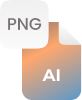


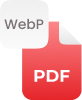
































 Convertidores relacionados
Convertidores relacionados